Excel IF-uttalandet testar ett visst villkor och returnerar ett värde för ett SANT resultat och ett annat värde för ett FALSKT resultat. Till exempel, om försäljningen uppgår till mer än 5 000 dollar, returnerar du ett "ja" för bonus - Annars returnerar du ett "nej" för bonus. Vi kan också använda IF-funktionen för att utvärdera en enda funktion, eller så kan vi inkludera flera IF-funktioner i en formel. Flera IF-uttalanden i Excel kallas kapslade IF-uttalanden.
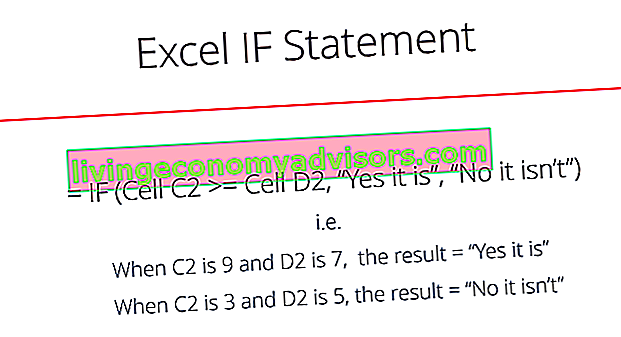
Som finansanalytiker Finansanalytiker Jobbbeskrivning Finansanalytikerns jobbbeskrivning nedan ger ett typiskt exempel på alla färdigheter, utbildning och erfarenheter som krävs för att anställas för ett analytikerjobb i en bank, institution eller företag. Utför finansiell prognos, rapportering och operationell statistikspårning, analysera finansiella data, skapa ekonomiska modeller, IF-funktionen används ofta för att utvärdera och analysera data genom att utvärdera specifika förhållanden.
Funktionen kan användas för att utvärdera text, värden och till och med fel. Det är inte begränsat till att bara kontrollera om en sak är lika med en annan och returnera ett enda resultat. Vi kan också använda matematiska operatorer och utföra ytterligare beräkningar, beroende på våra kriterier. Vi kan också bygga flera IF-funktioner tillsammans för att utföra flera jämförelser.
IF-formel
= IF (logisk_test, värde_om_ sanning, värde_om_falsk)
Funktionen använder följande argument:
- Logiskt _- test (obligatoriskt argument) - Detta är villkoret som ska testas och utvärderas antingen som SANT eller FALSKT.
- Värde _ if_true (valfritt argument) - Värdet som returneras om logisk_test utvärderas till SANT.
- Value_if_false (valfritt argument) - Värdet som returneras om logical_test utvärderas till FALSE.
När vi använder IF-funktionen för att konstruera ett test kan vi använda följande logiska operatorer:
- = (lika med)
- > (större än)
- > = (större än eller lika med)
- <(mindre än)
- <= (mindre än eller lika med)
- (inte lika med)
Hur man använder Excel IF-funktionen
För att förstå användningen av Excel IF-uttalandefunktionen, låt oss överväga några exempel:
Exempel 1 - Enkelt Excel-IF-uttalande
Antag att vi vill göra ett mycket enkelt test. Vi vill testa om värdet i cell C2 är större än eller lika med värdet i cell D2. Om argumentet är sant vill vi returnera lite text som säger "Ja det är", och om det inte är sant vill vi visa "Nej det är det inte".
Du kan se exakt hur Excel IF-uttalandet fungerar i det enkla exemplet nedan.
Resultat när det är sant:

Resultat när det är falskt:

Ladda ner den enkla XLS-mallen.
Exempel 2 - Excel IF-uttalande
Antag att vi vill testa en cell och se till att en åtgärd vidtas om cellen inte är tom. Vi får informationen nedan:
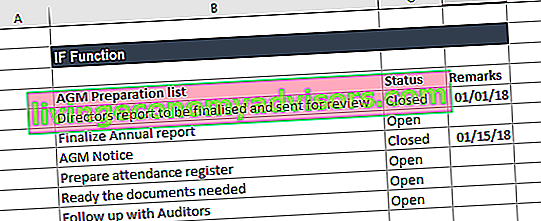
I kalkylbladet ovan listade vi årsstämmorelaterade uppgifter i kolumn A. Anmärkningarna innehåller slutdatumet. I kolumn B använder vi en formel för att kontrollera om cellerna i kolumn C är tomma eller inte. Om en cell är tom tilldelas formeln statusen "öppen". Men om en cell innehåller ett datum kommer formeln att tilldela statusen "stängd". Formeln som används är:
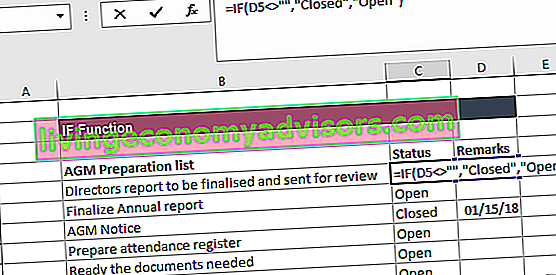
Vi får resultaten nedan:
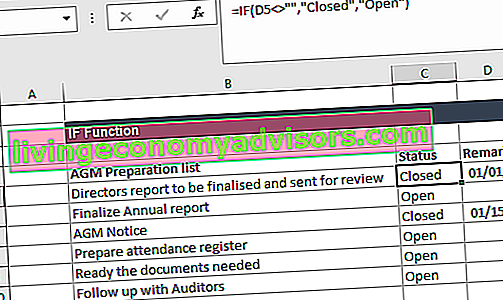
Exempel 3 - Excel IF-uttalande
Säljare ger ofta en rabatt baserat på den köpta kvantiteten. Antag att vi får följande data:
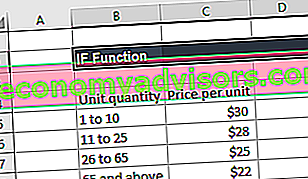
Med hjälp av flera IF-funktioner kan vi skapa en formel för att kontrollera flera förhållanden och utföra olika beräkningar beroende på vilket mängdintervall den angivna kvantiteten faller i. För att beräkna det totala priset för 100 artiklar blir formeln:
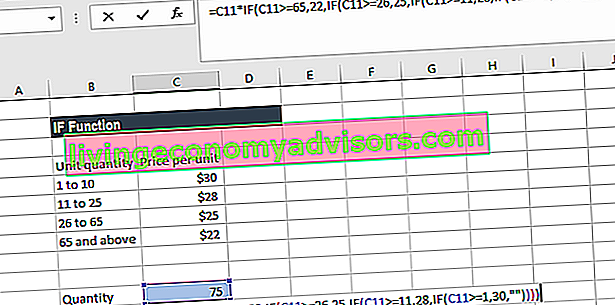
Vi får resultatet nedan:
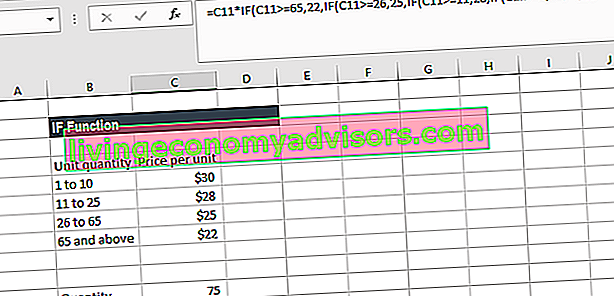
Saker att komma ihåg om IF-funktionen
- Excel IF-funktionen fungerar om logical_test returnerar ett numeriskt värde. I ett sådant fall behandlas alla icke-nollvärden som SANT och noll behandlas som FALSE.
- #VÄRDE! error - Uppstår när det angivna logiska_test-argumentet inte kan utvärderas som SANT eller FALSKT.
- När något av argumenten tillhandahålls till funktionen som matriser utvärderar IF-funktionen varje element i matrisen.
- Om vi vill räkna villkor bör vi använda COUNTIF- och COUNTIFS-funktionerna.
- Om vi vill lägga till villkor bör vi använda SUMIF- och SUMIFS-funktionerna.
Anledningar till att använda ett Excel IF-uttalande
Det finns många anledningar till att en analytiker eller någon som använder Excel vill bygga IF-formler.
Vanliga exempel är:
- Att testa om ett argument är sant eller falskt
- För att mata ut ett NUMMER
- För att mata ut lite TEXT
- Att generera en villkorad formel (t.ex. är resultatet C3 + B4 om det är sant och N9-E5 om det är falskt)
- Att skapa scenarier Scenarioanalys Scenarioanalys är en teknik som används för att analysera beslut genom att spekulera i olika möjliga resultat i finansiella investeringar. I finansiell modellering, detta för att användas i ekonomisk modellering Vad är ekonomisk modellering Finansiell modellering utförs i Excel för att förutsäga ett företags ekonomiska resultat. Översikt över vad som är ekonomisk modellering, hur & varför man bygger en modell.
- Att beräkna ett skuldschema Skuldschema Ett skuldschema innehåller alla skulder som ett företag har i ett schema baserat på dess löptid och räntesats. Vid finansiell modellering krävs räntekostnadsflöden eller avskrivningsplan för anläggningstillgångar Avskrivningsschema En avskrivningsplan krävs i finansiell modellering för att länka de tre finansiella rapporterna (inkomst, balansräkning, kassaflöde) i Excel i redovisningen
Klicka här för att ladda ner Excel-filen
Ytterligare resurser
Tack för att du läser Finance guide om hur du använder ett Excel IF-uttalande. Genom att ta dig tid att lära dig och behärska dessa funktioner kommer du att påskynda din ekonomiska analys avsevärt. För att lära dig mer, kolla in dessa ytterligare finansresurser:
- Avancerad Excel-kurs
- Avancerade Excel-formelguide Avancerade Excel-formler måste veta Dessa avancerade Excel-formler är viktiga att känna till och tar dina ekonomiska analysfärdigheter till nästa nivå. Avancerade Excel-funktioner du måste känna till. Lär dig de 10 bästa Excel-formlerna som varje ekonomisk analytiker i världsklass använder regelbundet. Dessa färdigheter kommer att förbättra ditt kalkylbladarbete i alla karriärer
- Excel Genvägslista Excel Genvägar PC Mac Excel Genvägar - Lista över de viktigaste och vanligaste MS Excel-genvägarna för PC- och Mac-användare, ekonomi, redovisningsyrken. Kortkommandon påskyndar dina modelleringskunskaper och sparar tid. Lär dig redigering, formatering, navigering, menyflik, klistra in special, datahantering, formel- och cellredigering och andra genvägar
- Finansiellt modelleringsprogram FMVA®-certifiering Gå med i 350 600 studenter som arbetar för företag som Amazon, JP Morgan och Ferrari


